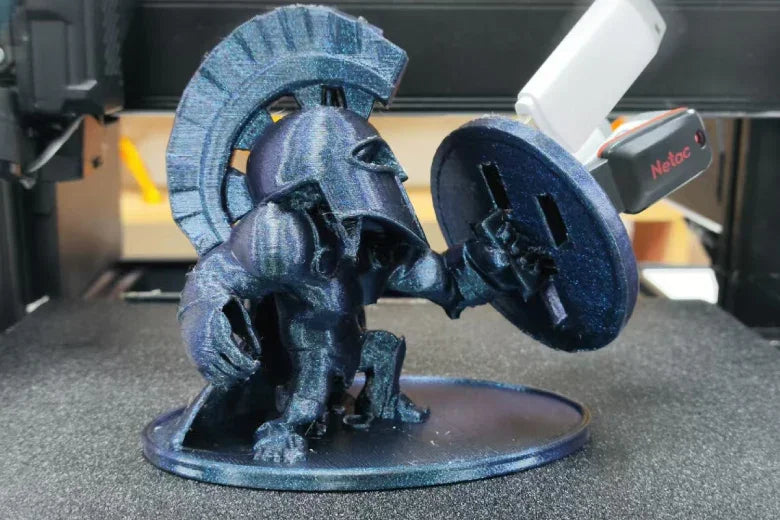Actualizar tu kit de impresora 3D puede mejorar considerablemente la calidad de impresión. Podrás ver detalles más nítidos y colores más brillantes rápidamente. Además, tus impresiones serán más fiables al instante. Las actualizaciones avanzadas te ofrecen nuevas funciones, como la impresión multifilamento. Además, pueden acelerar el rendimiento de tu impresora. Los kits modulares te permiten cambiar fácilmente de impresora. Si quieres mejorar tu impresora 3D, prueba una actualización. Un solo cambio puede darte nuevas ideas creativas y ayudarte a sacar el máximo provecho de tu kit.
Actualizaciones del kit de impresora 3D
Actualizar tu kit de impresora 3D es como darle nuevas capacidades. Puedes encontrar kits modulares y mejoras importantes para impresoras populares como Creality, Ender y Prusa. Estas mejoras te ayudan a obtener mejores impresiones, opciones más creativas y una impresión más fluida. Veamos las mejoras más importantes que puedes probar.
Mejoras en la plataforma de impresión
Se necesita una buena base de impresión para obtener impresiones excelentes. Si desea reducir las impresiones fallidas y la deformación, concéntrese en mejorar la base. Aquí tiene algunas maneras de mejorar su base de impresión:
- Utilice adhesivos especiales para la cama, como barras de pegamento, cinta de pintor o láminas especiales. Estos ayudan a que sus impresiones se adhieran mejor.
- Prueba superficies texturizadas o bases de vidrio. Te dan una capa inferior más lisa y facilitan la eliminación de las impresiones.
- Agregue un sensor BL-Touch o similar para nivelar automáticamente la cama. Esto mantiene la cama plana, para que las capas sean uniformes.
- Controla la temperatura de tu cama. El calor adecuado ayuda con los materiales de alta temperatura y evita que se deformen.
- Utilice una carcasa para mantener la temperatura estable. Esto es importante para la impresión a alta temperatura y materiales avanzados como el ABS.
- Añade bordes o balsas a tus impresionesEstas capas adicionales ayudan a que la impresión se adhiera y reducen la deformación.
Consejo: usar buenos adhesivos de cama y mantener la temperatura estable puede ser de gran ayuda, especialmente cuando se imprime con materiales de impresión 3D difíciles.
Actualizaciones del extrusor y del hotend
El extrusor y el hotend son componentes muy importantes de la impresora. Actualizarlos puede mejorar la nitidez y la fiabilidad de las impresiones. Si desea utilizar materiales de alta temperatura u obtener mejores detalles, pruebe estas mejoras:
- Cambia a un hotend totalmente metálico. Esto te permite imprimir con materiales de alta temperatura y filamentos avanzados.
- Cambie a un hotend de acero endurecido. Este tipo dura más y es compatible con materiales de impresión 3D resistentes como la fibra de carbono.
- Prueba un nuevo extrusor para un mejor control del filamento. Obtendrás una alimentación más fluida y menos atascos.
- Utilice boquillas de alta calidad para obtener un mejor flujo y detalle.
- Para impresiones multicolor o multifilamento, busca kits que incluyan un segundo extrusor o un hotend para mezclar colores. Estas mejoras te ofrecen más opciones creativas.
A continuación, se muestra un vistazo rápido a las actualizaciones de hotend más populares para impresoras Creality, Ender y Prusa:
| Modelo de impresora | Tipo de actualización | Enlace para actualizar |
|---|---|---|
| Creality Ender 3 | Actualización del hotend | |
| Creality Ender 5 | Actualización del hotend | |
| Creality CR-10 | Actualización del hotend | |
| Prusa MINI/MINI+ | Kit de actualización | |
| Prusa MK2.5 | Kit de actualización | |
| Prusa MK3 | Kit de actualización | |
| Prusa MK3S | Kit de actualización | |
| Prusa MK3S+ | Kit de actualización |
Algunas opciones populares son las Hotends Revo 6, Mosquito y VolcanoLa Revo 6 es fácil de instalar y ofrece un mejor control del calor. El hotend Mosquito facilita el cambio de boquillas. El hotend Volcano es ideal para impresiones rápidas, pero puede reducir la calidad de impresión si se imprime demasiado rápido.
Nota: Los extrusores y hotends mejorados te permiten imprimir con materiales de alta temperatura y filamentos avanzados. Obtendrás impresiones más fiables y detalles más nítidos.
Actualizaciones de electrónica y placa base
Si desea que su impresora funcione de forma más fluida y silenciosa, revise la electrónica y la placa base. Actualizar a una placa de control de 32 bits le ofrece un procesamiento más rápido y un mejor control. Esto es lo que puede esperar:
- Rendimiento mejorado y movimiento más suave.
- Menos ruido de sus motores y ventiladores.
- Mejor refrigeración para su controlador, lo que mantiene su impresora segura.
- Más funciones, como compatibilidad con Octoprint y actualizaciones avanzadas.
Un nuevo controlador también puede solucionar problemas de sobrecalentamiento. Algunas actualizaciones incluyen un ventilador que funciona constantemente, manteniendo el controlador refrigerado. Esto prolonga la vida útil de la impresora y mantiene las impresiones impecables.
Mejoras en calefacción y refrigeración
Un buen control de temperatura es fundamental para obtener buenas impresiones. Si desea imprimir con materiales avanzados u obtener mejores resultados con PLA, necesita controlar la temperatura y la refrigeración. Aquí le mostramos cómo mejorar:
- Agregue cartuchos calentadores de precisión para lograr una impresión a alta temperatura constante.
- Mejora los ventiladores de refrigeración de tus piezas. Unos mejores ventiladores ayudan a que las capas se mantengan unidas y a mantener las formas definidas.
- Usar recintos para mantener la temperatura estable, lo cual es importante para materiales de alta temperatura.
- Pruebe nuevas soluciones de refrigeración, como aumentar la velocidad del ventilador o reducir la temperatura de impresión. Esto ayuda a evitar la formación de hilos y mejora los voladizos.
| Solución | Descripción |
|---|---|
| Aumentar la velocidad del ventilador de enfriamiento | Ayuda a que las capas se enfríen más rápido y mantiene las formas nítidas. |
| Temperatura de impresión más baja | Permite que el filamento se endurezca rápidamente, lo que es bueno para los voladizos. |
| Monitor de delaminación | Preste atención a las grietas si se enfría demasiado rápido. Ajuste la velocidad del ventilador según sea necesario. |
Si quieres aún más funciones, prueba a añadir Octoprint a tu configuración. Octoprint te permite controlar tu impresora desde tu ordenador o teléfono. Puedes ver las impresiones, iniciar o detener trabajos y usar plugins para más funciones. Octoprint es compatible con la mayoría de los controladores y hace que tu kit de impresora 3D sea más inteligente y fácil de usar.
Actualizaciones avanzadas de impresoras 3D
Actualizaciones del sistema de movimiento
Puede mejorar su impresora 3D con actualizaciones del sistema de movimiento.Estas mejoras ayudan a que su impresora se mueva con mayor rapidez y precisión. Los motores paso a paso de alto rendimiento le brindan impresiones más fluidas y menos errores. Los motores con ángulos de paso más pequeños ayudan a su impresora a realizar movimientos pequeños y precisos. Esto es ideal para esquinas pronunciadas y curvas suaves.
- Los micropasos permiten que su impresora se mueva en pequeños pasosEsto hace que el movimiento parezca más suave, pero no siempre hace que las impresiones sean más exactas.
- Los servoaccionamientos le brindan mayor control y potencia a altas velocidades. Puede imprimir más rápido y conservar los detalles.
- El engranaje mecánico le da a la impresora mayor resistencia y la ayuda a mantenerse en su lugar. Esto es útil para impresiones altas o pesadas.
Si desea detener problemas como imágenes fantasma o timbres, Pruebe estas ideas: 1. Reduzca la velocidad de impresión2. Coloque la impresora sobre una mesa resistente o use una base "Rock Bottom". 3. Fije el banco de trabajo a la pared para mantenerlo estable. 4. Retire el carrete de filamento de la impresora para evitar que se mueva. 5. Retire las almohadillas blandas debajo de la impresora para una instalación más firme.
También puedes actualizar la placa controladora y los controladores de tu motor paso a paso. Aquí tienes algunas opciones destacadas:
| Tipo de actualización | Descripción |
|---|---|
| Actualizar de una placa controladora de 8 bits a una de 32 bits hace que su impresora sea más rápida y mejora la calidad. | |
| Controladores paso a paso | El uso de controladores paso a paso avanzados como BSD2660 ayuda a que su impresora se mueva más rápido y con mayor precisión. |
Si desea imprimir a todo color o con muchos materiales, pruebe estas actualizaciones:
| Nombre de la actualización | Descripción | Impresoras adecuadas |
|---|---|---|
| Actualización multimaterial de Prusa 3 | Le permite imprimir con hasta cinco filamentos inmediatamente. | Original Prusa i3 MK3S+/MK3.5, MK4 |
| Comedero de zanahorias para conejos enfurecidos 2.0 | Permite cambiar fácilmente los filamentos para impresiones difíciles. | Impresoras Voron con firmware Klipper |
| Tradrack | Sistema modular que te ofrece más formas de imprimir. | Varias impresoras 3D |
| Sistema multicolor de 8 pistas | Agrega características especiales para mejores impresiones multicolor. | Varias impresoras 3D |
Estas mejoras te permiten imprimir con diferentes colores o materiales en un mismo trabajo. Tus proyectos lucirán especiales y tendrás más opciones creativas.
Consejo: Si usas Octoprint, puedes supervisar el movimiento y la configuración de tu impresora desde tu teléfono o computadora. Esto te ayuda a detectar problemas a tiempo y a garantizar que tus impresiones se realicen correctamente.
Nivelación automática de la cama
La nivelación automática de la cama hace que la impresión 3D sea mucho más fácilNo es necesario ajustar la cama manualmente cada vez. La impresora revisa la cama y mantiene la boquilla a la altura correcta. Esto ayuda a obtener una primera capa perfecta casi siempre.
- La nivelación automática mantiene la boquilla en el lugar correcto, para que la primera capa se adhiera bien.
- Obtendrás menos impresiones fallidas porque la cama siempre está plana.
- Revisar y calibrar con frecuencia, ya sea manualmente o con nivelación automática, hará que sus impresiones se vean bien.
Algunas impresoras cuentan con potentes sistemas de nivelación automática de la cama. Estos son algunos modelos populares y lo que ofrecen:
| Modelo de impresora | Características |
|---|---|
| Prusa i3 MK3S+ | Mejor calibración de la primera capa con sonda SuperPINDA y nivelación de malla. |
| Ultimaker S5 | Muy preciso, fácil de usar y tiene un potente sistema de nivelación automática. |
| Nivelación automática de cama avanzada con calibración automática. |
Puedes añadir la nivelación automática de la cama a muchas impresoras como actualización. Esto facilita el uso de tu impresora y te permite imprimir con más tipos de materiales. Si usas Octoprint, incluso puedes iniciar la nivelación automática desde tu ordenador o teléfono.
Nota: La nivelación automática de la cama funciona mejor si la mantiene limpia y revisa la configuración con frecuencia. Esto garantiza impresiones nítidas y fiables.
Actualizaciones de firmware y software
Es muy importante mantener actualizado el firmware y el software de su impresora. El firmware controla cómo se mueve, se calienta e imprime la impresora. Las actualizaciones pueden solucionar problemas, añadir nuevas funciones y hacer que su impresora sea más segura.
| Tipo de beneficio | Descripción |
|---|---|
| Optimización del rendimiento | Las actualizaciones de firmware hacen que su impresora funcione mejor y más silenciosamente. |
| Adición de funciones | Las actualizaciones agregan cosas nuevas, como soporte para múltiples materiales y corte inteligente. |
| Corrección de errores | Las actualizaciones corrigen errores que pueden provocar fallas de impresión y hacen que su impresora sea más estable. |
| Mejora de la compatibilidad | Las actualizaciones ayudan a que su impresora funcione con nuevos materiales y software. |
| Mejoras de seguridad | Las actualizaciones protegen su impresora contra amenazas de seguridad y malware. |
Debes revisar las actualizaciones de firmware con frecuencia. Estas actualizaciones ayudan a que tu impresora funcione con nuevos materiales y herramientas. También la protegen de problemas o ataques. Si omites las actualizaciones, podrías tener más fallos de impresión o incluso dañar tu impresora.
- Las actualizaciones de firmware ayudan a que su impresora funcione sin problemas y de forma segura.
- Te permiten utilizar nuevas funciones, como impresión multimaterial o una mejor nivelación automática.
- Evitarás errores y problemas que puedan arruinar tus impresiones.
Octoprint facilita la actualización de firmware y software. Puedes gestionar actualizaciones, instalar plugins y controlar tu impresora desde cualquier lugar. Esto te da mayor control y te ayuda a obtener el máximo rendimiento de tu impresora.
Elección de actualizaciones
Consideraciones sobre compatibilidad y modelos
Quieres que tu kit de impresora 3D funcione correctamente con las actualizaciones. Primero, comprueba si la actualización es compatible con tu modelo de impresora. La mayoría de las actualizaciones indican las impresoras compatibles. Busca el nombre de tu impresora en la lista. Puedes exportar tu modelo 3D como archivos STL u OBJ.Estos tipos de archivos funcionan con casi todas las impresoras. Corrija cualquier problema con su modelo antes de imprimir.
Consejo: Busca siempre grupos de usuarios activos. Te asesoran y te ayudan a solucionar problemas rápidamente.
Presupuesto y objetivos
Piensa en tu presupuesto antes de comprar un equipo nuevo o actualizarlo. Quieres buenos resultados sin gastar demasiado dinero. Haz una lista de lo que más necesitas. ¿Quieres impresiones más rápidas, mejores colores o controles más sencillos? Decide qué es lo más importante para ti. Si pasas mucho tiempo arreglando cosas a mano, busca actualizaciones que lo hagan por ti. Planifica con antelación. Quizás quieras que más personas usen la impresora o probar nuevos materiales más adelante. Octoprint puede ayudarte a administrar tu impresora y a controlar tus costos a lo largo del tiempo.
- Escribe tus necesidades y establece un presupuesto.
- Elija actualizaciones que ahorren tiempo o mejoren las impresiones.
- Pensar en cambios futuros, como acceso remoto o más usuarios.
Adaptación de las actualizaciones a las necesidades
Elija las actualizaciones que mejor se adapten a sus proyectos y a su forma de imprimir. Utilice la siguiente tabla para comparar lo que más le importa en su trabajo:
| Nombre del criterio | Descripción Resumen |
|---|---|
| Solicitud | Elija actualizaciones para prototipos, herramientas o piezas de producción |
| Exactitud &Acabado superficial | Elija actualizaciones que mejoren la precisión y la calidad de la superficie |
| Tamaño de construcción | Asegúrese de que su impresora pueda manejar la mayoría de los proyectos |
| Material | Elija actualizaciones para nuevos materiales y cambios fáciles |
| Capacidad de color | Decide si quieres impresión multicolor |
| Velocidad de construcción | Elija actualizaciones que hagan que la impresión sea más rápida |
| Mantenimiento | Elija actualizaciones que faciliten el cuidado y las reparaciones |
| Posprocesamiento | Piense en las necesidades de acabado y seguridad. |
| Inversión inicial | Consulta precio, formación y garantía |
| Costos recurrentes | Planifique los costos continuos, como suministros y reparaciones. |
Lee las opiniones de los usuarios para saber qué tan bien funcionan las actualizaciones. Busca impresoras y actualizaciones con buenas garantías y un soporte útil. Octoprint te da más control y te permite ajustar tu impresora para cada proyecto.
Nota: Elegir la actualización adecuada para sus necesidades le ayudará a obtener los mejores resultados y disfrutar aún más de su kit de impresora 3D.
Mejora Pro impuesto
Pasos de preparación
Antes de comenzar cualquier actualización, debe prepararse. La seguridad es lo primero. Quiere protegerse a sí mismo y a su espacio de trabajo. Aquí hay algunos pasos que debe seguir:
- Use guantes, mascarilla antipolvo y gafas de seguridad.
- Asegúrese de que su habitación tenga un buen flujo de aire.
- Aprenda sobre el software y obtenga capacitación si la necesita.
- Instale una aspiradora apta para polvo si va a manipular polvos finos.
- Compruebe que todos los componentes eléctricos estén conectados a tierra. Utilice herramientas antiestáticas.
La seguridad debe ser su principal preocupación. Desde el manejo de polvos finos y la garantía de una ventilación adecuada hasta la preparación para altas temperaturas y riesgos eléctricos, cada paso del proceso de configuración es importante.
También puedes instalar un sistema pasivo de extinción de incendios cerca de tu kit de impresora 3D. Esto ayuda a detener el incendio antes de que se propague. Mantén siempre un extintor cerca.
Guía de instalación
Ahora puede comenzar la actualización. Apague la impresora y desconéctela. Prepare las herramientas y piezas. Siga las instrucciones que vienen con las actualizaciones. Tómese su tiempo y no se apresure. Si necesita retirar piezas antiguas, guárdelas en un lugar seguro. Revise cada conexión antes de continuar. Si ve algún cable dañado, reemplácelo de inmediato.
Calibración y pruebas
Después de terminar la instalación, debe revisar su trabajo. Encienda la impresora y observe si hay algún problema. Realice una prueba de impresión para comprobar si todo funciona. Use el menú de la impresora para nivelar la cama y ajustar la temperatura correcta. Esté atento a ruidos u olores extraños. Si ve humo u olor tóxico, apague la impresora y revise si hay errores. Haga pequeños cambios hasta que sus impresiones se vean bien.
Cómo evitar errores comunes
Puedes evitar muchos problemas si planificas con antelación. Aquí tienes algunos consejos:
- Lea las instrucciones antes de comenzar.
- No omita los pasos de seguridad.
- Nunca deje la impresora funcionando sola. El fuego puede iniciarse rápidamente.
- Utilice un sistema de supresión para detener incendios pequeños.
- Compruebe si hay cables y tornillos sueltos.
- Mantenga su espacio de trabajo limpio y seco.
Si sigue estos pasos, la actualización se realizará sin problemas. Obtendrá mejores impresiones y mantendrá su impresora segura.
Solución de problemas y resultados
Mejoras esperadas
Al finalizar la actualización de tu impresora 3D, deberías notar cambios evidentes. Tus impresiones se verán más nítidas y fluidas. Quizás notes menos impresiones fallidas y menos deformaciones. La impresora funcionará con mejor rendimiento, lo que te permitirá probar nuevos materiales o imprimir más rápido. Muchos usuarios notan una gran mejora en la calidad de impresión de inmediato. También notarás que tu impresora es más fácil de usar. La nivelación automática de la cama y el nuevo firmware pueden ahorrarte tiempo. Obtendrás más opciones creativas, como impresiones multicolor o piezas más resistentes. Estas actualizaciones pueden hacer que tus proyectos destaquen.
Problemas comunes
A veces, las cosas no salen según lo previsto después de una actualización. Podrías experimentar problemas como capas desiguales, ruidos extraños o impresiones que no se adhieren. No te preocupes. La mayoría de los problemas tienen soluciones sencillas. Aquí tienes algunos pasos que puedes seguir:
- Revise todas las conexiones y cables. Las piezas sueltas pueden causar problemas.
- Asegúrese de haber instalado la actualización correctamente.
- Busque mensajes de error en la pantalla de su impresora.
- Busque su problema en líneaMuchas personas comparten soluciones.
- Pide ayuda en grupos de usuarios. Proporciona detalles sobre tu impresora, firmware y cualquier cambio que hayas realizado.
- Tenga siempre presente la seguridad. Si huele humo o ve señales de fuego, apague la impresora inmediatamente.
Consejo: Sé específico al pedir ayuda. Cuantos más detalles proporciones, más rápido encontrarás una solución.
Sintonia FINA
Después de solucionar cualquier problema, puede ajustar su impresora para obtener los mejores resultados. Pruebe pequeños cambios en la velocidad o la temperatura de impresión. Observe cómo cada cambio afecta sus impresiones.Realice impresiones de prueba para comprobar si las capas son lisas y las piezas resistentes. Mantenga limpio su espacio de trabajo y revise la impresora con frecuencia. Esto le ayudará a detectar problemas a tiempo. El mantenimiento regular mantiene su impresora segura y funcionando correctamente. Aprovechará al máximo cada actualización y disfrutará de mejores impresiones en todo momento.
Actualizar tu kit de impresora 3D puede cambiar tu forma de imprimir. Obtendrás impresiones más nítidas, más opciones creativas y mayor confiabilidad. Incluso actualizaciones sencillas como nuevas placas de control o ventiladores de refrigeración Puede mejorar la calidad de impresión y mantener su impresora funcionando a la perfección. Piense siempre en la seguridad, especialmente al trabajar con calor o riesgo de incendio. Tómese su tiempo para investigar, probar cosas nuevas y seguir aprendiendo. ¡Su próxima gran impresión está a solo una actualización de distancia!
Preguntas frecuentes
¿Cuál es la actualización más sencilla para empezar?
Puedes empezar con una nueva superficie de la cama de impresión o mejores ventiladores de refrigeración. Estas mejoras son sencillas y te darán resultados rápidos. No necesitas herramientas ni habilidades especiales. Notarás una mejor calidad de impresión de inmediato.
¿Cómo sé si una actualización es compatible con mi impresora?
Consulta la página del producto para ver la lista de modelos de impresora compatibles. También puedes preguntar en grupos de usuarios o foros. Si no estás seguro, mide las piezas de tu impresora y compáralas con las especificaciones de actualización.
¿Las actualizaciones anularán la garantía de mi impresora?
Algunas actualizaciones pueden anular la garantía. Lea siempre los términos de garantía de su impresora antes de realizar cambios. Si desea conservar la garantía, utilice actualizaciones aprobadas por el fabricante de su impresora.
¿Puedo actualizar mi impresora si soy principiante?
¡Por supuesto! Muchas mejoras incluyen guías paso a paso. Puedes ver videotutoriales o unirte a grupos en línea para obtener ayuda. Empieza con mejoras sencillas y mejora tus habilidades a medida que avanzas. Aprenderás mucho y obtendrás mejores impresiones.